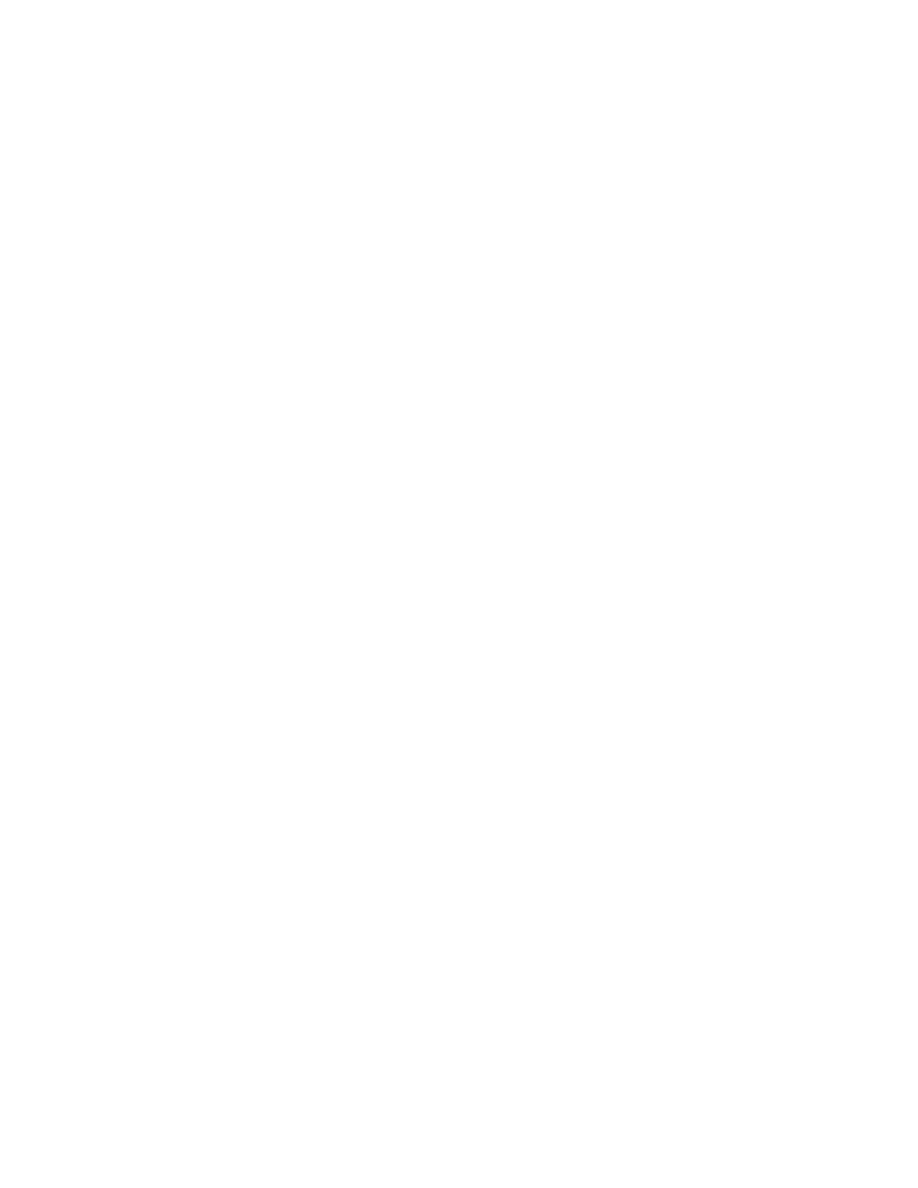
Työn tulostaminen vie kauan
Voit tehostaa kirjoittimen toimintaa huomioimalla seuraavat asiat:
Käytä IEEE-1284-yhteensopivaa rinnakkaiskaapelia kaksisuuntaisen tiedonsiirron
mahdollistamiseksi.
Tarkista järjestelmäkokoonpano:
• Lisätietoja järjestelmäkokoonpanon vähimmäisvaatimuksista on kohdassa
“Kirjoittimen
tekniset tiedot”
.
• Järjestelmän kiintolevyn vapaa tila saattaa olla riittämätön
Tulostettaessa 11 x 17 -tuuman paperille suositellaan vähintään 50 Mt ylimääräistä
tilaa järjestelmän kiintolevyllä. Jos tulostat paljon grafiikkaa sisältäviä tulosteita
tai valokuvatiedostoja, varmista, että kiintolevyllä on tarpeeksi (vähintään 50 Mt)
ylimääräistä tilaa.
• Järjestelmän virtuaalimuistin koko saattaa olla riittämätön
Lisää järjestelmän virtuaalimuistin kokoa.
Tarkista portin ja kaapelin asetukset (vain Windows 98/Me):
• Jos käytät rinnakkaisliitäntää, yritä käyttää USB-liitäntää sen sijaan. Lisätietoja on
kohdassa
“Kirjoittimen asennus”
.
• Järjestelmän porttiasetus ei ole määritetty ECP:ksi.
Tarkista portin asetukseen liittyvät ohjeet tietokoneesi mukana toimitetusta
käyttöoppaasta tai ota yhteys tietokoneen valmistajaan.
Mustekasetti saattaa olla loppumassa.Tarkista, että kirjoittimen LED-merkkivalot eivät
pala (lisätietoja on kohdissa
“Kirjoittimen valot vilkkuvat”
ja
“Mustekasettiongelma”
).
Vaihda tyhjentymässä olevat tai tyhjentyneet mustekasetit uusiin ja yritä tulostaa
uudelleen. Lisätietoja on kohdassa
“Mustekasettien vaihtaminen”
.
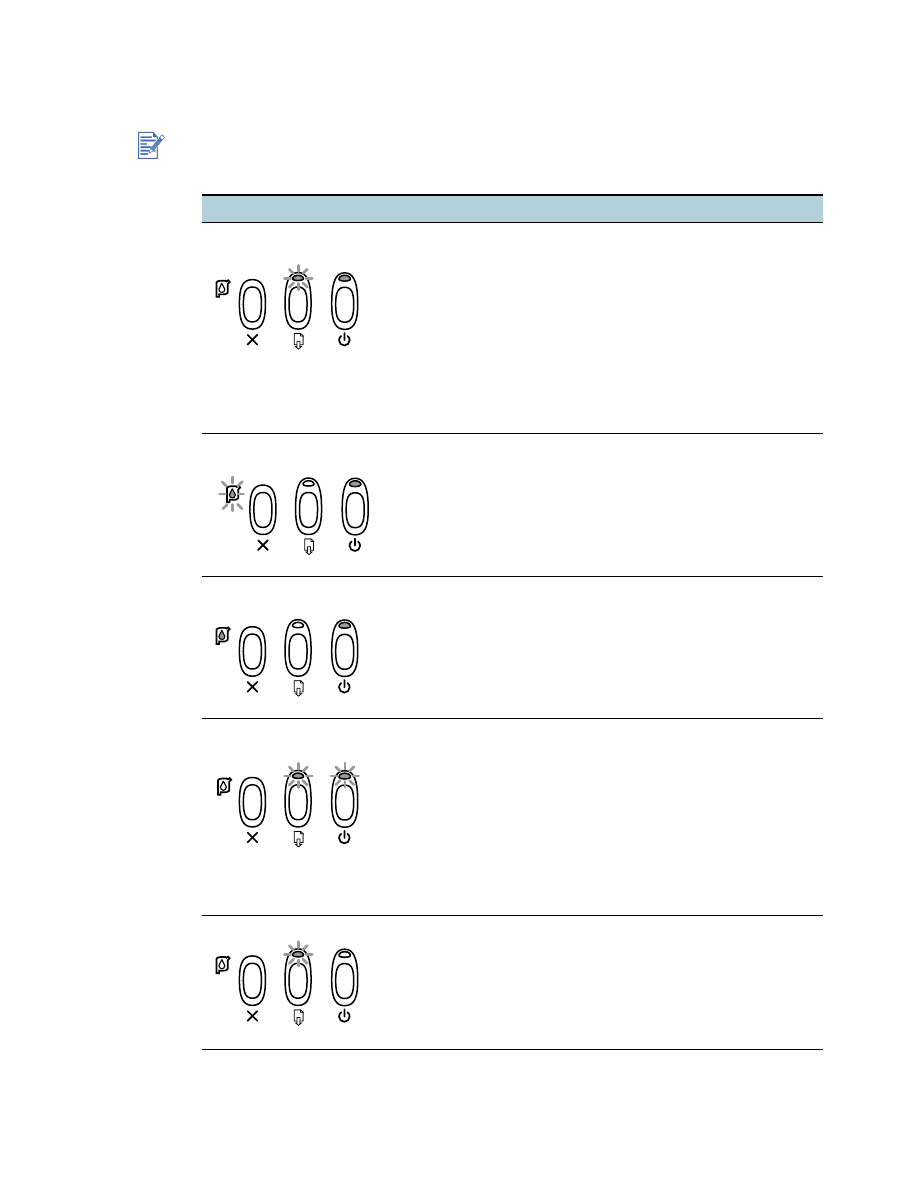
FIWW
5-10
Kirjoittimen valot vilkkuvat
Virtavalo vilkkuu tulostettaessa. Tämä on normaalia.
Virtavalo vilkkuu tahdissa 2:1 (päällä:pois) silloin, kun tulostustyötä peruutetaan.
Kun näet tämän ...
ongelman aiheuttaa todennäköisesti ...
Virtavalo päällä ja
Jatka-valo vilkkuu
Kirjoittimesta on paperi loppu
Paperi on poistettava
Väärä paperikoko tai -tyyppi
Kirjoitin ei enää vastaanota dataa
Kirjoitin odottaa, että sivulla oleva muste kuivuu ennen
seuraavan sivun tulostamista
Käsikäyttöinen kaksipuolinen tulostus odottaa käyttäjän
toimenpidettä
Väärä tulostusmateriaalikoko
Lisätietoja on kohdissa
“paperin lisääminen”
ja
“Tulostaminen
vakiokokoiselle paperille”
.
Virtavalo palaa ja
Mustekasetti-valo vilkkuu
Väärää mustekasetti
Väärä asennus
Mustekasetti on vahingoittunut tai käyttökelvoton
Tarkista mustekasetin pakkauksen tiedot ja varmista, että
mustekasetti on tarkoitettu kyseiseen kirjoittimeen. Lisätietoja
mustekasettien asennuksesta on kohdassa
“Mustekasettien
vaihtaminen”
.
Virta- ja
Mustekasettivalot palavat
Musteen määrä alhainen tai muste loppunut
Vaihda mustekasetit, joiden muste on vähissä tai loppunut,
ja yritä tulostusta uudelleen. Lisätietoja on kohdassa
“Mustekasettien vaihtaminen”
.
Virta- ja Jatka-
valot vilkkuvat
Mustekasetin liikkeet ovat mahdollisesti estyneet jonkin esteen
takia. Kytke kirjoitin pois päältä, avaa kirjoittimen yläsuojakansi
ja tarkista seuraavat asiat:
Poista kirjoittimen sisään mahdollisesti jääneet
pakkausmateriaalit.
Tarkista, onko kirjoittimen sisään mahdollisesti juuttunut
rypistyneitä papereita. Poista ylimääräiset paperit, ja poista
sitten ylimääräinen paperi myös telojen välistä. Lisätietoja on
kohdassa
“Paperi juuttuu kirjoittimen sisään”
.
Kun tukokset on poistettu, kytke kirjoitin pois päältä ja kytke
kirjoitin sitten jälleen päälle.
Jatka-valo vilkkuu
Paperitukos tai moottorin seisahtuminen. Lisätietoja on kohdassa
“Paperi juuttuu kirjoittimen sisään”
.
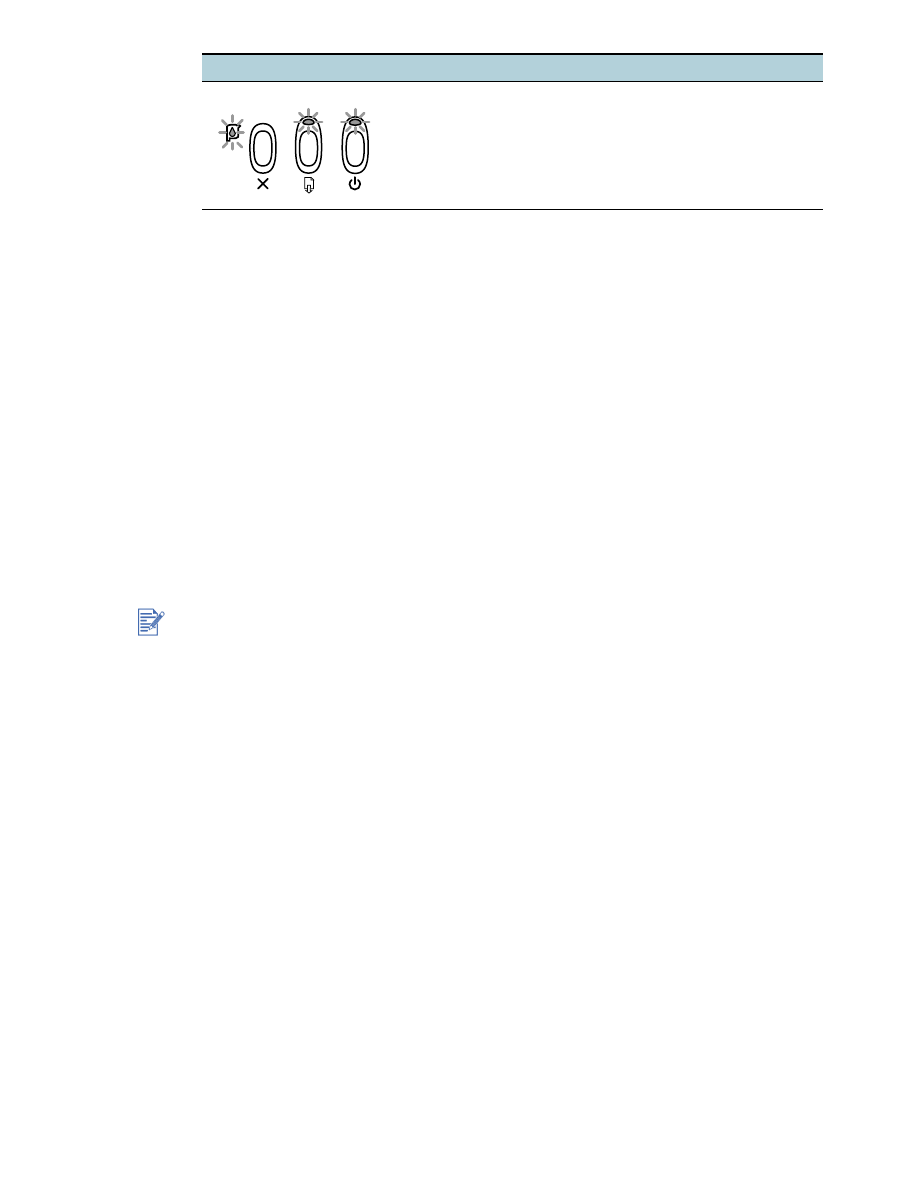
5-11
FIWW
Verkkotulostusongelma
Tämä osa sisältää vianmääritysohjeita, joiden avulla voidaan selvittää jaetulla kirjoittimella
tulostettaessa ilmeneviä ongelmia.
Tarkista seuraavat:
Varmista, että kirjoitin on päällä ja että yläsuojakansi on suljettu.
Varmista, että takaosassa olevan paneelin nuppi on lukitussa asennossa.
Varmista, että mustekasetit on asennettu kunnolla (lisätietoja on kohdassa
“Mustekasettien vaihtaminen”
) ja että tulostusmateriaali on ladattu kirjoittimeen oikein
(lisätietoja on kohdassa
“paperin lisääminen”
).
Varmista, että verkkokaapeli ja kirjoitinkaapeli on asennettu paikoilleen asianmukaisesti.
Mikäli
J
ATKA
-painike vilkkuu, paina painiketta ja odota muutaman sekunnin ajan,
että tulostus käynnistyy.
Jos tulostus ei jatku, tarkista mahdolliset paperitukokset avaamalla kirjoittimen
yläsuojakansi. Lisätietoja paperitukoksien poistosta on kohdassa
“Paperi juuttuu
kirjoittimen sisään”
.
Kun olet tarkistanut kirjoittimen, yritä tulostaa asiakirja jonkin toisen verkkoon kuuluvan
työaseman kautta.
Jos asiakirjan tulostus toiselta työasemalta onnistui ongelmitta, työasemasi
järjestelmäasetuksia ei luultavasti ole määritetty tämän kirjoittimen käyttöä edellyttävällä
tavalla. Ota yhteys verkon pääkäyttäjään.
Jos asiakirjan tulostaminen toiselta työasemalta ei onnistunut:
1
Liitä kirjoitin PC-tietokoneeseen, jossa on Windows-käyttöjärjestelmä.
2
Asenna kirjoittimen ohjelma, ellei sitä jo ole asennettu kyseiseen PC-tietokoneeseen.
3
Kaksoisnapsauta työpöydällä olevaa tai Kirjoittimet-ohjelmaryhmän ikkunaan kuuluvaa
Työkalut-kuvaketta.
4
Napsauta Kirjoittimen palvelut -välilehden Tulosta esittelysivu -vaihtoehtoa.
Jos esittelysivu tulostui, kirjoitin toimii. Voi olla, että verkkoasetukset on asetettu väärin.
Ota yhteys verkon pääkäyttäjään.
Jos esittelysivu ei tulostunut, ongelma johtuu luultavasti kirjoittimeen tai PC-tietokoneeseen
liittyvästä viasta. Ota yhteys HP asiakaspalveluun (lisätietoja on kohdassa
“Asiakastuki”
).
Ennen soittamista, kirjoita muistiin kirjoittimen malli ja sarjanumero, sekä lisäksi kaikki muut
saatavilla olevat itse tietokonejärjestelmään liittyvät tiedot.
Kaikki valot vilkkuvat
Katkaise kirjoittimen virta ja kytke virta takaisin päälle. Jos kaikki
valot vilkkuvat edelleen, katkaise sähkönsyöttö virtalähteeseen
kokonaan poistamalla kirjoittimen verkkojohdon pistoke
seinärasiasta. Jos ongelma jatkuu, kirjoitin on luultavasti
vikaantunut. Ota yhteys HP asiakaspalveluun (lisätietoja on
kohdassa
“Asiakastuki”
).
Kun näet tämän ...
ongelman aiheuttaa todennäköisesti ...
Kirjoittimen jakoa sekalaiteympäristöissä (Mac- ja PC-laitteet samassa verkossa) ei suositella.
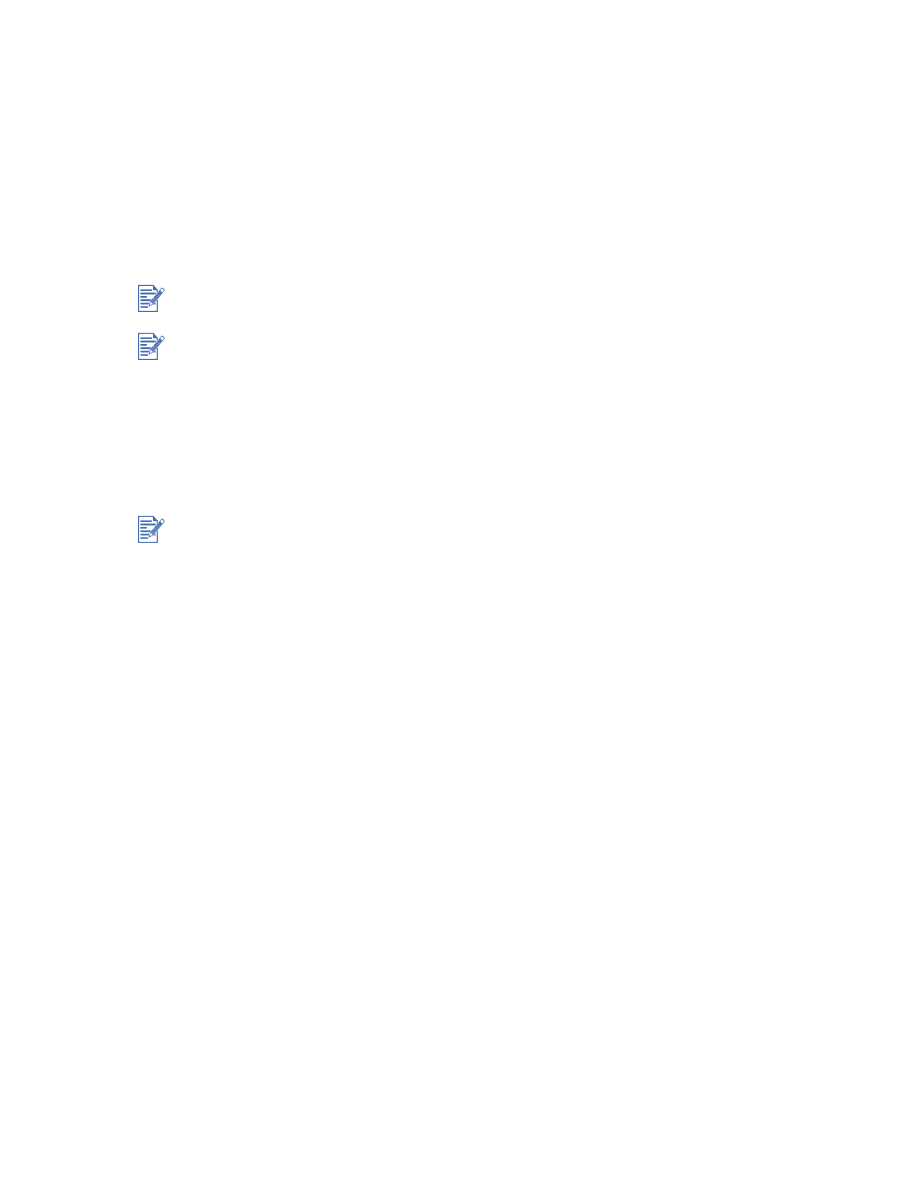
FIWW
5-12